確保您的聯絡人安全且可存取至關重要,尤其是在切換裝置或管理資料時。 Samsung Kies 是三星開發的官方工具,可讓您在三星裝置和電腦之間同步聯絡人。無論您使用的是 Outlook 還是 Kies 庫,本指南都會向您展示如何輕鬆地與 Samsung Kies 同步聯絡人。此外,如果您正在尋找更靈活、更現代的解決方案,我們將推出三星 Kies 的強大替代品。

Samsung Kies 是一款桌面軟體,可協助您管理舊三星裝置上的內容。它對於備份和同步聯絡人特別有用。使用 Samsung Kies 同步聯絡人主要有兩種方法:從 Outlook 同步和與 Kies 庫同步。
以下是使用 Samsung Kies 將聯絡人從 Microsoft Outlook 同步到 Samsung 裝置的方法:
步驟 1. 在您的電腦上啟動 Samsung Kies,並透過 USB 將您的三星手機連接到同一台電腦。連接後,點選主介面上方的「同步」按鈕。
第 2 步。從介面中找到並選擇“個人資訊”部分。選擇「與 Outlook 同步聯絡人」選項,然後按一下右上角的「同步」按鈕。
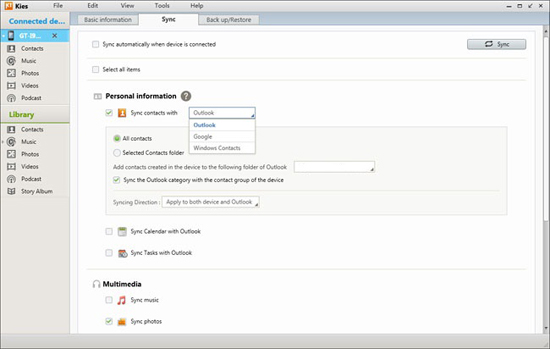
注意:您可以一次同步所有聯絡人,也可以選擇性地同步您需要的特定聯絡人。但首先,您必須確保您的聯絡人資訊儲存在 Outlook 中。
如果您之前已將聯絡人備份到 Kies 庫,則可以輕鬆地將其還原到您的裝置:
步驟1.只需轉到「庫」列,然後按一下下拉清單中的「聯絡人」選項。然後,將會彈出一條註釋,要求您從電腦開啟 CSV 或 vCard 檔案。
步驟2.瀏覽選擇要同步的聯絡人,然後按一下「將聯絡人傳輸到裝置」按鈕開始同步。同步過程完成後,您可以在三星手機上檢查已同步的聯絡人。
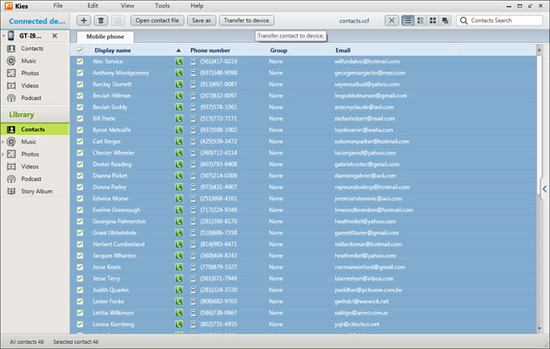
Samsung Kies 僅支援 Galaxy Note III 先前發布的智慧型手機和平板電腦,包括 Galaxy S4、Note II 等型號。如果您使用的是較新的三星設備,建議使用智慧開關備份您的三星聯絡人。
Smart Switch 是三星 Kies 的升級版。它保留了 Kies 的核心功能,例如備份和資料傳輸,但介面更加優化,效能更快。此外,Smart Switch 還引入了跨品牌資料遷移支持,讓您可以將資料從非三星Android手機甚至iPhone 傳輸到您的三星裝置。
Samsung Kies 可能不支援較新的三星型號,並且可能與現代 Outlook 版本不相容。為了獲得更流暢、更多樣化的體驗,請考慮使用Coolmuster Android Assistant ,這是一款適用於所有Android裝置(包括三星)的專業資料管理工具。
Coolmuster Android Assistant的主要功能
使用Android Assistant 在三星和電腦之間同步聯絡人的指南:
01在您的電腦上下載、安裝並執行該軟體。
02將您的三星手機連接到電腦,並確保您已在手機上啟用 USB 偵錯。

03點選左側邊欄的「聯絡人」標籤,預覽並選擇要備份的聯絡人。點擊「匯出」即可備份電腦上的聯絡人。

若要將聯絡人從電腦同步到手機,您應該從頂部選擇「匯入」按鈕,選擇要匯入的聯絡人,然後按一下「確定」。

以下是一個直觀的指南,可以幫助您更好地理解該過程:
1. Kies 備份檔案中的聯絡人儲存在哪裡?
使用 Samsung Kies 備份的聯絡人會儲存在完整備份檔案中(通常為 .sbu 格式)。您可以使用 Kies 還原它們,但如果沒有 Kies,則無法直接讀取或編輯備份檔案。
2. 與 Kies 同步會涵蓋我現有的聯絡人嗎?
這取決於同步設定。如果您選擇在同步過程中取代或合併聯絡人,則可能會覆寫現有資料。同步之前請務必備份您的聯絡人,以避免意外的資料遺失。
Samsung Kies 是一款實用工具,用於透過 Outlook 或其自己的備份庫同步舊三星裝置上的聯絡人。然而,其有限的設備相容性和過時的介面可能不適合每個人的需求。對於現代的一體化聯絡人管理解決方案,強烈推薦Coolmuster Android Assistant 。由於其對Android型號的廣泛支援和用戶友好的介面,同步聯絡人從未如此簡單。
相關文章:
Windows 10/11 上的 Samsung Kies:您需要了解的一切以及最佳替代方案





